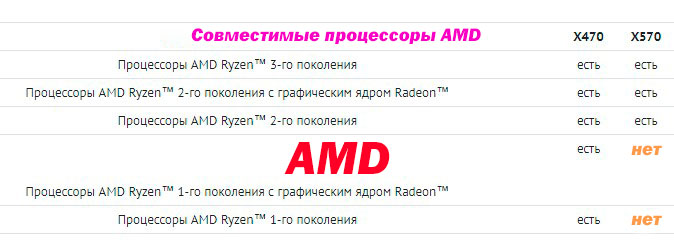что значат буквы в названии материнской платы asus
Что значат буквы в названии материнской платы asus
Меня тоже интересовал этот вопрос.Вот примерно что я нашел:
Расшифровки сегментов, начиная с 2011 года (расшифровывается как A B C D — E F)
A. Процессор (сокет):
P8 — Intel LGA1155
P7 — Intel LGA1156
P6 — Intel LGA1366
P5 — Intel LGA775
M4 — AMD AM3
M3 — AMD AM2+/AM2
M2 — AMD AM2
B. Чипсет:
P67/H67 — Intel P67/H67
A89/88/87 — AMD 890FX/890GX/880G/870
P55/H57/H55 — Intel P55/H57/H55
A78 — AMD 780G
C. Оперативная память:
T — DDR3 (только на платформе AMD и сериях для Intel LGA775)
C — DDR3+DDR2
D: Дополинтельные возможности
D — серия Xtreme Designs с технологией StackCool3/3+
E: Форм-фактор
(без приставки) — ATX
V — ATX с выходом VGA
M — MicroATX
F: Серии
Premium— серия Premium
Deluxe Deluxe — серия Deluxe
EVO — серия Evolution
PRO — серия Professional
(не указано) — стандартная серия
LE — серия Value
LE2 — серия Value (со степпингом)
LX — серия Entry
В наименовании материнских плат ASUS использует специальную систему «шифров». В качестве примера, рассмотрим ASUS P5K Deluxe/WiFi-AP.
После непосредственно имени производителя имеем несколько сегментов:
первый (P5K) указывает на тип сокета (P5 соответствует Socket 775) и используемый чипсет (K означает Intel P35/G33),
второй (Deluxe/WiFi-AP) означает, что материнская плата относится к серии Deluxe; также имеется указание на дополнительное комплектование платы модулем WiFi.
Маркировка материнских плат Gigabyte
Gigabyte использует специальную систему маркировки своих материнских плат. Рассмотрим на примере модели GA-X58-UD3R.
Первый сегмент («GA») просто обозначает, что перед нами системная плата производства Gigabyte. Второй сегмент («X58») обозначает чипсет, используемый на плате, в нашем случае это X58 Intel (встречаются исключения). Третий сегмент («UD3R») самый информативный, именно он указывает какие технологии реализованы на материнской плате.
Расшифровка 2-го сегмента:
А — концепция «333», включающая в себя три составляющие:
USB 3.0 — первый в мире сертифицированный USB 3.0-контроллер uPD720200 производства компании NEC (пиковая пропускная способность до 5 Гбит/с)
SATA 3 — супер-скоростной интерфейс SATA 3.0 на базе контроллера Marvell SE9128 (пиковая пропускная способность до 6 Гбит/с)
3x USB Power Boost — втрое больший запас прочности по мощности (сила тока для интерфейсов USB 3.0 и USB 2.0 увеличена до 2700 мА и 1500 мA соответственно), совместимость с широким спектром USB-устройств и стабильное питание на всём диапазоне нагрузок.
E — Технология энергосбережения. Dynamic Energy Saver (DES). Пример: GA-EP45-UD3R
T — Поддерживает только оперативную память типа DDR3.Пример:GA-EP45T-EXTREME
C — Поддерживает оперативную память как DDR2, так и DDR3 (Combine). Пример: GA-EP45C-DS3
М — Плата microATX форм-фактора. Пример: GA-EG41M-ES2L,GA-MA74GM-S2H. (Отсутствие этого параметра означает приверженность платы к семейству ATX).
G — Наличие на плате интегрированного графического ядра (встроенного видео). Пример: GA-MA780G-UD3H
F — Наличие мультимедийных портов Fire Wire IEEE 1394. Пример: EG41MF-US2H
P — Технология SidePort. Распаянный на плате чип DDR3 128MB, ресурсом которого может воспользоваться видеоподсистема в случае необходимости (AMD платформа). Пример: GA-890GPA-UD3H
N — Плата mini-ITX форм-фактора. Пример: GA-H55N-USB3
Расшифровка 3-го сегмента:
Для более удобного позиционирования системных плат, компания GIGABYTE ввела «степень оснащённости» в наименовании продукции (от 2 до 9): 2 — платы бюджетного сегмента. В обольшей степени предназначены для офисного использования. 3, 4 — платы для домашнего использования, спозиционированные как многофункциональные 5, 6, 7, 9 (серия плат ‘Extreme’ и ‘EXTREME2’ были заменены на 7 и 9 соответственно) — платы высокого ценового диапазона, ярко выделяющиеся улучшенной оснащённостю, более совершенным охлаждением и расширенными возможностями. Платы идеальны для игровых и графических станций.
2 (smart+safe) — Использование следующих технологий и утилит Gigabyte, таких как, например, HDD S.M.A.R.T.; COM; Xpress Recovery2; DualBIOS Plus; Virtual DualBIOS; BIOS Setting Recovery; PC Health Monitor. Пример:GA-EQ45M-S2.
3 (smart+safe+speed) — Использование следующих технологий и утилит Gigabyte: Te же, что и в 2. Плюс утилиты для «разгона»: EASY Tune & M.I.T. Пример GA-P31-DS3L.
4 (smart+safe+speed+silent pipe) — Использование следующих технологий и утилит Gigabyte: Te же, что и в 3,плюс плата оснащена уникальной системой охлаждения из медных трубок — Silent-Pipe. Пример: GA-EP45-DS4.
5 (smart+safe+speed+silent pipe+CrossFire) — Использование следующих технологий и утилит Gigabyte: Te же, что и в 4, плюс поддержка ATI CrossFire (и/или технологии Nvidia SLI) технологии. Пример:GA-EP45-DS5.
6 (Quad Bios, Quad Cooling, Quad E-SATA2, Quad Triple Phase, Quad-Core Optimized, Quad DDR2 Slots) — Оптимизирована для 4-х ядерных процессоров. Пример:GA-EP45-DQ6.
7 и 9 (Extreme) — Серия, платы которой используют улучшенное охлаждение, такие как: Silent-Pipe2, Hybrid Silent-Pipe. Последнее даёт возможность использовать как водяного, так и воздушного охлаждения. Платы данной серии позиционируются как платы для работы в режиме разгона и имеющие ряд уникальных инструментов Gigabyte для работы в режиме overclocking. Пример: GA-X58A-UD9.
На сайте компании так же встречаются модели с четвёртой группой в индексе, например GA-P55-UD6-C. Существенных различий в их характеристиках не замечено, следует заметить что в данном примере кодировка С — не соответствует приведённой кодировке для 3-ей группы.
Примечание: существует ряд исключений, где название чипсета не отображено в названии платы. Причины для этого различны. Например, в GA-EP41-UD3L компания GIGABYTE использовала G41 чипсет, но без разведённой графики. Таким образом в указанной плате нет интегрированной графического ядра, в связи с этим чтобы не путать пользователя компания GIGABYTE использовала ’P41?, о чём указано на официальном сайте.
Другие исключения: ряд плат на чипсете nVidia — GA-M85M-US2H (GF8200), GA-M68M-S2P (GF7025); ряд плат на AMD чипсетах — GA-MA78LM-S2 (760G),GA-MA78LM-S2H (760G), GA-MA78LMT-S2H (760G), GA-MA78LMT-S2 (760G),GA-890XA-UD3 (790X, причина в использовании нового моста SB850), ряд плат на Intel чипсетах — GA-P41-ES3G (G41), GA-EP41T-UD3L (G41), GA-P55-US3L (H55), GA-P55-UD3L (H55).
Чипсеты H B Z X Q W — сравнение чипсетов Intel, их отличие
Чипсеты H B Z X Q W — сравнение чипсетов Intel, их отличие, примеры материнских плат
Чипсеты H B Z X Q W — чем отличаются чипсеты Intel, для чего предназначен каждый чипсет — об этом я расскажу в этой статье.
Я не нашел в интернете похожую статью, чтобы все чипсеты сравнивались в одном месте, поэтому решил написать сам про отличия чипсетов Intel.
Смотрите самые ходовые мат. платы на Яндекс.Марект!
Это слегка урезанная версия Z, по сути, это отличный вариант, если вы не хотите переплачивать за возможность разгона своего процессора, за премиальные материалы.
Самый «продвинутый» и популярный чипсет из H-серии сейчас — это H570. Как пример, материнская плата ASRock H570M Pro4, цена которой 10.000 рублей — отличный вариант для среднестатистического пользователя. Не дешево конечно, но и не «космически» дорого.
Самая распространенная линейка чипсетов. Данная микросхема (правильнее писать — набор микросхем) — это в основнм для «бизнеса».

Это не такие дорогие материнские платы, больше подходят для офиса, школы или дома, если вам не нужна сумасшедшая производительность и если вы не играете в самые последние игры на «ультра». Как бюджетный вариант — самое оно.
Все чипсеты H B Z X Q W — это простой набор микросхем, но каждый чипсет «заточен» под свой сокет и процессоры
Как пример, есть отличная системная плата Gigabyte B450M DS3H, цена всего около 5.000 рублей. Как эконом вариант подойдет идеально!
Обладают новейшими функциями, полностью поддерживает разгон процессора и должны использоваться с процессором с буквенной приставкой «K» (разблокирован, можно разгонять).
Скорее я бы сказал что эти материнки относятся к среднему и дорогому сегменту. Самый новый чипсет из Z серии — это Z690, на нем даже еще нет никаких материнских плат (на конец 2021 года).
Но ожидается что первая «мать» будет от ASUS. Пример материнской платы на Z чипсете — GIGABYTE Z590 D, цена 10.500 рублей.
«Матери» на Z-серии чипсетов также являются единственными материнскими платами в линейке, которые имеют возможность разделить PCIe x 16 на 2 слота PCIe x 8, чтобы обеспечить настройку нескольких видеокарт.
Эти чипсеты как для процессоров Intel, так и для AMD и для их сокетов. Самые популярные чипсеты — X299, X370, X470, X570. X570 — это флагманский чипсет, у него самым богатый функционал и низкие пороги вхождения, так как необходим процессор Zen +.
Пример материнской платы на чипсете X299 для Intel процессоров — ASUS PRIME X299-DELUXE II, LGA 2066, цена 40.000 рублей. Пример материнки на сокете X470 для AMD процессоров — ASUS ROG Strix X470-F Gaming AMD AM4 — цена 18.000 рублей.
Серии Q имеют наименьшее количество функций по сравнению с сериями H и B. Кроме того, если посмотреть на местный магазин компьютерной техники, у них даже не продается серия Q. Я так думаю это чипсеты специальные для какого-то узкого сегмента пользователей.
Например, Q470 — это корпоративный аналог Z490 без возможности разгона, но с поддержкой сертификатов безопасности Trusted Execution.
Чипсет W серии, например Intel W480 — это новейшый набор микросхем строго для супер мощных профессиональных материнских плат. В основном такие материнки берут дизайнеры, для работы в очень тяжелых и ресурсоемких программах.
Примеры таких материнских плат это — ASRock W480 Creator или Gigabyte W480 VISION D. Фотки наверное все же залью гигабайтовские, она красивше)).

Чипсеты H, B, Z, X, Q, W — для разных сокетов
По сути, на «зэт» чипсетах делают дорогие, премиальные платы из самых лучших материалов, они стоят дороже всего, часто их покупают геймеры.
Некоторые особенности Z и X-серии чипсетов:
Таблица совместимости сокетов и чипсетов Intel. Чипсеты H B Z X Q W
что значит «K» в названии материнской платы. Пример: «ASUS Z97-K»
НА ПРИМЕРЕ ASUS P5K Deluxe/WiFi-AP.
Расшифровка маркировок моделей материнских плат
В наименовании материнских плат ASUS использует специальную систему «шифров». В качестве примера рассмотрим ASUS P5K Deluxe/WiFi-AP.
После непосредственно имени производителя имеем несколько сегментов:
первый (P5K) указывает на тип сокета (P5 соответствует Socket 775) и используемый чипсет (K означает Intel P35/G33),
второй (Deluxe/WiFi-AP) означает, что материнская плата относится к серии Deluxe; также имеется указание на дополнительное комплектование платы модулем WiFi.
Далее, в сводном списке, указаны «расшифровки» сегментов, используемых в названиях материнских плат
Процессор
P9 Intel LGA2011
P8 Intel LGA1155
P7 Intel LGA1156
P6 Intel LGA1366
P5 Intel LGA775
P4 Intel [Socket 478]
M5 AMD AM3+
M4 AMD AM3
M3 AMD AM2+/AM2
M2 AMD AM2
F1 AMD FM1
Чипсет
В последующих моделях материнских плат вместо буквы указана модель чипсета
T Intel X58
E Intel X48/X38/G35/Q35
Q Intel P45/G45/Q45
QL Intel P43/G43
QPL Intel P41/G41
K Intel P35/G33
KPL Intel G31
N Nvidia
S SIS
V VIA
Axx AMD
Special Feature
T DDR3(только на платформе AMD)
C DDR3+DDR2
Графика
-EM Интегрированное решение, высокий класс
-VM Интегрированное решение, оптимальный уровень
-CM Интегрированное решение, средний уровень
-AM Интегрированное решение, начальный уровень
Серии
Premium Premium серия
Deluxe Deluxe серия
-E Enhanced серия (улучшенное качество)
PRO Professional серия
(non) Standard серия
SE Second Edition серия
SE2 Second Edition 2 серия
DO Digitale Office серия
Правила выбора – материнская плата. Что скрывается за цифрами из технических характеристик
В прошлом месяце мы открыли серию материалов «Правила выбора», посвященную основным техническим характеристикам компьютерного железа. Несмотря на общее название, каждая статья полностью самостоятельна и рассказывает не только о том, какими характеристиками обладает определенный тип железок, но и о том, на какие из них важно обращать внимание, а на какие не очень.
В прошлом выпуске мы подробно разобрались с процессорами, сегодня будем рассказывать о хитростях материнских плат.
Основы
Материнская плата — очень непростая штука. С одной стороны, это набор портов для всех наших комплектующих и периферии. Но стоит копнуть чуть глубже — и это уже запутанная сеть дорог (шин), силовых цепей и систем управления движением данных, связывающих разрозненные детали в единое целое. И хотя роль материнки в общей схеме уже не так высока, как раньше (см. врезку «Печаль оверклокера»), но именно она определяет, что же в итоге получится — простая офисная машина, отличная игровая система или мультимедийный центр. Разберемся, от чего это зависит.
Наш объект исследования делится на четыре главных части: процессорный разъем (сокет), система питания, чипсет и набор портов. Процессорный сокет — это первое, на что надо обращать внимание. Он определяет, какой камень встанет на плату. Считать контакты и изучать электрические схемы можно, но не обязательно. Достаточно посмотреть соответствующую строчку в ТТХ, написанное должно в точности совпадать с указанным на кристалле (допустим, Socket LGA1155), промахнетесь — пощады не ждите, компьютер не запустится.
А вот переживать за систему питания — цепочки транзистор/дроссель/конденсатор — вообще не стоит. Каждый такой набор называется фазой, и для всех процессоров их набирают не менее шести штук. Несмотря на то, что от них зависит правильность и стабильность питания, как правило, любая, даже самая дешевая материнка именитого производителя соответствует всем нормам и стандартам. А значит, может обеспечить штатный режим работы любого камня. За дорогими элементами с мощной системой охлаждения рекомендуем гнаться, только если вы будете собирать нереального монстра с прицелом на разгон. В остальных случаях лучше потратить деньги на что-то более полезное — к примеру, на продвинутый чипсет (набор логики).
Это управляющая микросхема, в обиходе называемая «мостом». Раньше у всех плат было два таких чипа: южный и северный. Первый отвечал за работу процессора, оперативной памяти и видеокарт. Второй — за количество доступных портов типа PS/2, SATA, USB, PCI. Сегодня все чуть упростилось. Intel южный мост выкинула и взвалила его функции на кристалл (uncore). AMD все еще использует этот чип, но отдувается он только за GPU.
С чипсетами Intel связаны и некоторые чисто функциональные нюансы. Часть ее наборов логики не поддерживает встроенное в процессор видеоядро (не работает без видеокарты) или разгон через разблокированный множитель. К сожалению, по маркировке об этом не догадаешься, поэтому придется мучить Google запросами типа «название чипсета specs». У AMD в этом смысле попроще. Каких-то особенных бонусов к своим платам она не прилагает, а стоимость логики определяется лишь количеством линий PCIe: чем старше модель, тем их больше.
Порты
Определившись с процессором и возможностями, перейдем к самому интересному — планированию ПК, а именно к обстоятельному выбору портов, которые понадобятся в будущем. Многие на этот аспект не обращают внимания и берут первое, что попадается, а зря — в дальнейшем это сулит кучу неприятностей.
Для начала надо не проморгать количество поддерживаемой оперативной памяти. От нее будет зависеть общая отзывчивость системы, а также некоторые игры (например, Battlefield 3). Главная засада в том, что бюджетные платы часто принимают всего две планки памяти или не могут работать с объемом свыше 16 ГБ — это мало. Отмечайте для себя и максимально возможную частоту DDR3. Пусть она практически не сказывается на производительности, но будет обидно, если у вас появятся быстрые планки, а раскрыть их потенциал не получится.
Еще один момент — расположение портов. Следите, чтобы они находились на почтительном расстоянии от сокета, иначе при установке особо большого процессорного кулера часть слотов перекроется. Если есть какие-то сомнения, не стесняйтесь просить в магазине кулер на примерку, ничего страшного в этом нет.
Следующий пункт — графические разъемы под видеокарты. Обозначаются они как PCIe x16 или x8. Цифры в названии указывают на количество линий, подведенных к порту, и теоретически должны влиять на производительность свежекупленного GeForce. На самом же деле что шестнадцать, что восемь каналов — количество fps остается тем же. Знать про это надо, чтобы не напрягаться при покупке платы с несколькими графическими разъемами. Так как количество линий жестко лимитировано возможностями процессора (Intel) или южного моста (AMD), производители зачастую соединяют разъемы по схеме x16+x8 или x8+x8. Это нормально, а вот отсутствие поддержки таких технологий, как NVIDIA SLI или AMD CrossFireX, — уже плохо.
Они могут сильно облегчить жизнь, когда Crysis 3 не пойдет с максимальными настройками на вашей GTX 660 Ti. В этом случае во второй PCIe x16 можно будет поставить еще одну GTX 660 Ti и объединить усилия видеокарт. Думать о том, что вы никогда не решитесь заниматься такой акробатикой и чураться материнок с несколькими PCIe x16, — плохая затея. Во-первых, еще один GTX 660 Ti окажется заметно дешевле топовой GTX 680. Во-вторых, не придется искать, куда пристроить старую видеокарту: разные GPU в тандеме не уживаются. В-третьих, «лишний» PCIe x16 может приютить любое другое устройство с интерфейсом PCIe, поскольку эти же линии используются для работы практически всех звуковых/Wi-Fi/ТВ-плат.
Как правило, под них устанавливают короткие PCIe x1 или PCIe x4. И если вы предполагаете напичкать свой ПК дополнительными картами, то следите, чтобы соответствующих портов было побольше. Плюс к этому учитывайте, как они установлены. Слот располагается сразу под видеокартой — его перекроет система охлаждения GPU. Внимательными надо быть и коллекционерам старых железок с интерфейсом PCI. Intel от его поддержки отказалась, и его наличие зависит только от производителя.
Зато о чем можно забыть, так это о версии PCIe. Сейчас производители продвигают третье, более быстрое поколение шины, однако оно никак не влияет на производительность и обратно совместимо с предыдущим PCIe 2.0.
Ну и, наконец, последний важный пункт — SATA под жесткие диски и USB для периферии. Тут нас должны волновать количество и версии этих разъемов. В моде сейчас SATA Rev. 3 и USB 3.0. Они обратно совместимы с предыдущими стандартами, однако скорость передачи отличается в несколько раз, поэтому экономить на этом не надо. Копирование файла в 15 ГБ по USB 2.0 занимает около 10-11 минут, с USB 3.0 на это уходит 3-4 минуты (при условии, что свежий разъем поддерживается еще и накопителем).
Что же касается количества, то, как показывает практика, в большинстве случаев хватает пяти-шести SATA и шести-восьми USB. С последними, правда, надо быть настороже. Читая ТТХ, держите в уме, что производители, да и многие журналы, грешат записью максимального числа портов. К примеру, 14 или 16 штук. К сожалению, это только возможности чипсета (реализуются через внешние карты расширения или лицевую панель корпуса), нас же интересуют выходы на задней панели. Именно в них мы будем втыкать наши мышки/клавиатуры, принтеры, флэшки. Идти на компромисс, надеясь потом подключить USB-хаб и добавить контактов, не желательно: скорость разделится между новыми выходами и флэшки будут читаться очень медленно.
Вообще, надо сказать, за панелью ввода/вывода нужен глаз да глаз. Место на ней жестко ограничено, и получить всего и побольше нереально, надо от чего-то отказываться.
Важные мелочи
В игровых системах жертвенный список возглавляют всякие DVI, D-sub (VGA), HDMI и DisplayPort. При наличии дискретной видеокарты они только съедают драгоценное место. За ними стоят eSATA; если у вас дома не завалялось соответствующего накопителя, забудьте об этом разъеме: USB 3.0 использовать гораздо удобнее, да и найти его на чужом компьютере проще.
А вот что касается FireWire (IEEE), то о нем стоит задуматься. В принципе, встречается он не то чтобы часто, но может пригодиться, если в вас проснется любовь к искусству, — интерфейс идеален для работы с музыкой и видео. В остальном следите только за тем, чтобы был LAN и, возможно, PS/2, если у вас старая клавиатура (мыши, думаем, у всех уже USB).
За звук волноваться не стоит. Встроенным аудиокодеком сегодня оснащаются все материнки. Как правило, это чип от Realtek либо Creative/ASUS. Последний предпочтительнее, но специально гнаться за ним нет смысла, понадобится хороший звук — купите отдельную плату. Лучше присматривайте за тем, сколько аудиовыходов размещено на задней панели. Часто в бюджетных материнках ограничиваются парой портов — под фронтальные колонки и микрофон, — а значит, многоканальную акустику к ним не подключишь.
Ну и последнее, о чем всегда надо помнить, — размеры материнской платы. Стандартные корпуса (Middle Tower) рассчитаны на ATX (305х244 мм), micro-ATX (244х244 мм) и mini-ITX (170х170 мм). Эти формфакторы берите смело, всякие XL-ATX или CEB покупайте только при уверенности, что они поместятся в ваш «ящик».
Как видите, ничего хитрого в материнских платах нет. Самых главных правил выбора всего два: определиться с сокетом и трезво оценить, что вам понадобится в будущем. Сильно не экономьте — всегда есть вероятность, что захочется поставить звуковую плату или вторую видеокарту. Но в то же время не спешите закупать самые дорогие решения: за каждый лишний порт придется платить двойную цену. Это же касается мощных систем охлаждения. По большей части, сегодня они нужны только тем, кто собирается заняться разгоном, в остальных случаях — это просто приятный бонус.
Печаль оверклокера
Если бы эта статья писалась лет пять назад, вряд ли мы уложились в четыре страницы. Как минимум еще столько же пришлось посвятить его величеству разгону. Смешно сейчас вспоминать, но тогда это была очень актуальная тема. Купив процессор за 3000 рублей, с помощью нехитрых манипуляций он превращался в модель за 5000 рублей. Делалось это очень просто.
Рабочая частота кристалла получается путем перемножения скорости шины на множитель процессора (200 МГц х 15). Подняв один из этих показателей, реально получить прирост производительности. В те времена множители, как правило, блокировались, а вот шина оставалась свободной для экспериментов. Благодаря тому, что всеми действиями управлял южный мост, творить позволялось все, что душе угодно. К примеру, увеличив частоту шины со стандартных 133 до 150 МГц, можно было добиться от камня прибавки в 500 МГц, что при штатных 1,8 ГГц было весьма чувствительно.
К сожалению, в последних поколениях камней этот путь заблокировали. К частоте системной шины привязали скорость практически всех компьютерных портов, изначально неспособных к разгону (вроде PCIe). Это привело к тому, что старый метод перестал работать, а тем, кто не мыслит себя без оверклокинга, предложили доплачивать за кристаллы с разблокированным множителем. В такой ситуации производителям материнок осталось упирать только на качественное питание, охлаждение и необычные методы разгона, к примеру, по Bluetooth.
Сколько мы себя помним, нас постоянно спрашивают, что же такое BIOS, за что он отвечает и нужно ли его обновлять. Сейчас обо всем расскажем.
BIOS — это базовая операционка, управляющая компьютером до запуска Windows. На старте она объясняет всем устройствам, что от них требуется и по каким параметрам надо работать. Через интерфейс управления можно вмешаться в эти алгоритмы и попытаться увеличить производительность железа. Проблема в том, что без должных знаний этого лучше не делать. И хотя сейчас сложно что-то испортить — неверные действия пресекают программы проверки — переступить грань и лишиться гарантии все же реально.
Что же касается обновления, то тут такая ситуация. По идее, родной BIOS должен идеально подходить материнской плате. Однако производители все же предлагают время от времени обновлять прошивку, чтобы исправить мелкие ошибки. С одной стороны, дело это хорошее, с другой — мы бы им заниматься не рекомендовали. Дополнительных fps в играх не получите, а вот случайно загубить плату, обнулив гарантию, вполне реально.
Прошивать BIOS стоит только в случае, если система работает нестабильно, выдает ошибки при загрузке, ну или программисты добавили поддержку необходимых вам новых процессоров. Впрочем, если потребность возникла, бояться не надо. Перезаписать управляющую программу можно прямо в Windows (соответствующее ПО есть у каждого уважающего себя производителя) или из-под BIOS при помощи утилиты, встроенной в материнскую плату. Со старыми моделями последний пункт может вызвать трудности (придется изучить сайт производителя), а вот с новым UEFI все окажется проще и нагляднее. Вместо унылых желтых надписей на синем фоне вас будет ожидать анимированное меню с поддержкой мышки и высоких разрешений.
Отметим, что UEFI — это не просто смена имиджа, а новая операционка, вытеснившая BIOS. Основных преимуществ у нее два. Первое: возможность использовать все ресурсы ПК (даже интернет) еще до загрузки ОС. Второе: интегрированная поддержка новых стандартов железа — например, объемных накопителей емкостью больше 2 ТБ. Интересно, что, хотя UEFI появился всего несколько лет назад, впервые о нем заговорили еще в 1998 году, с подачи Intel.